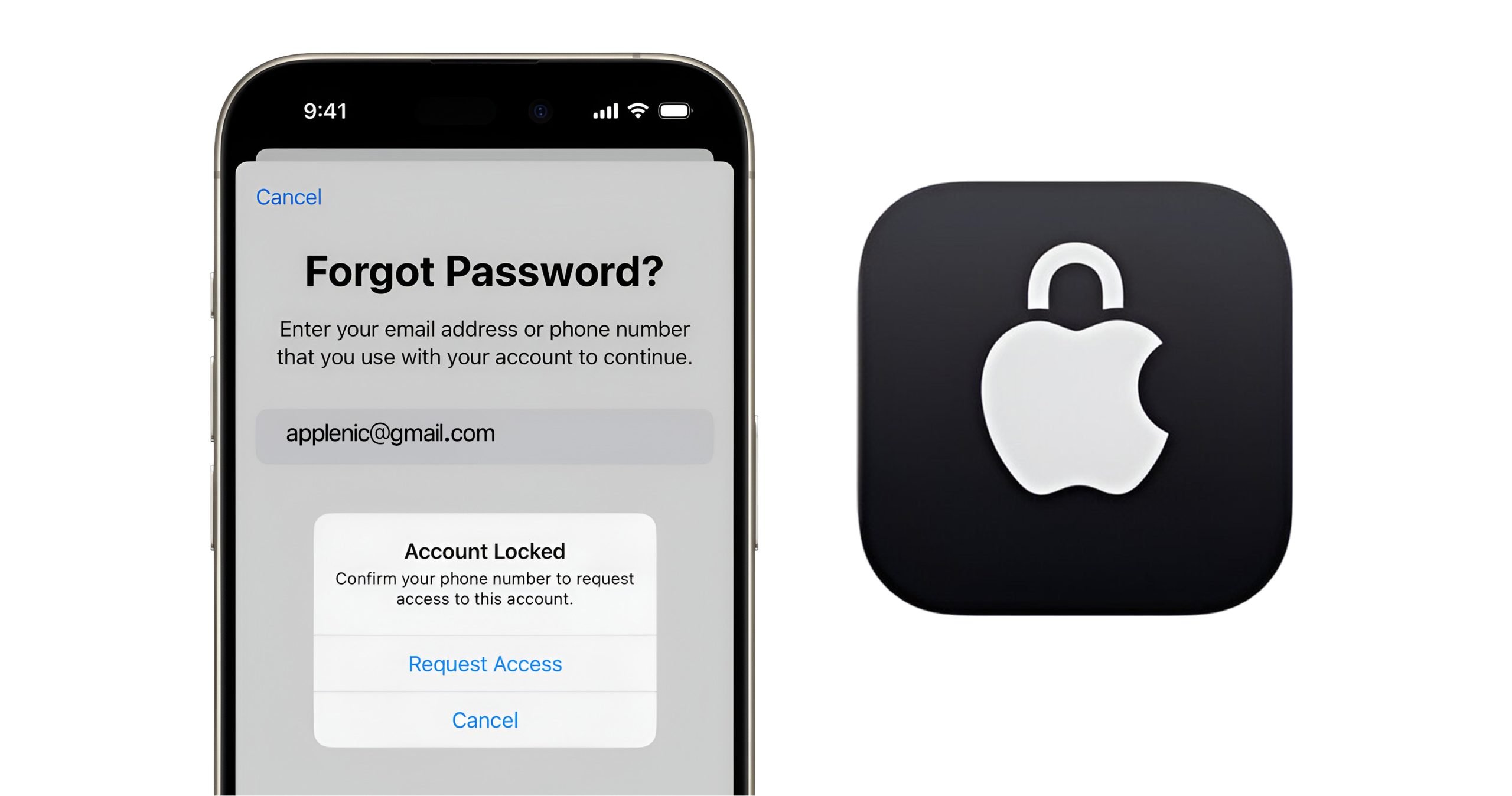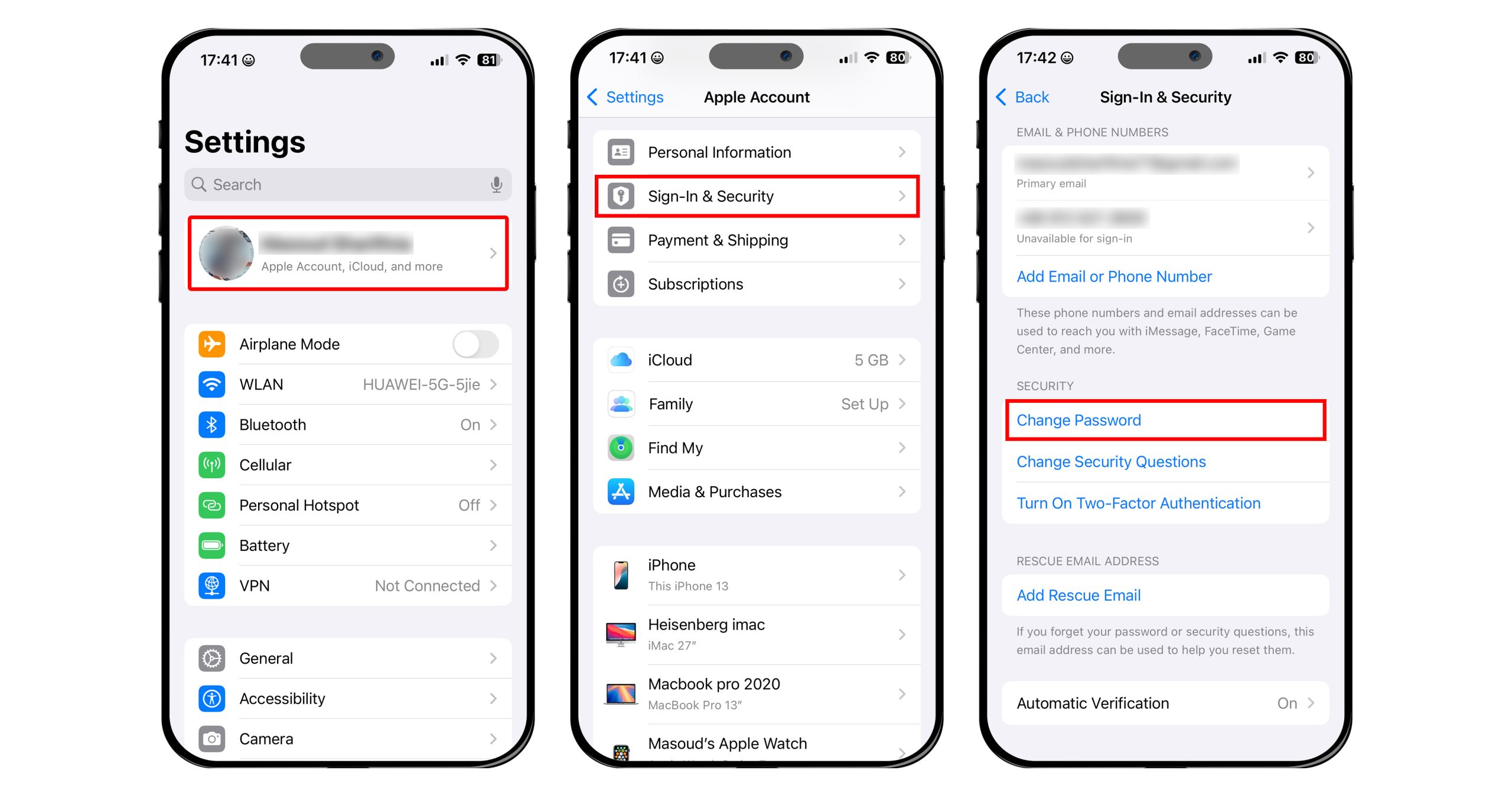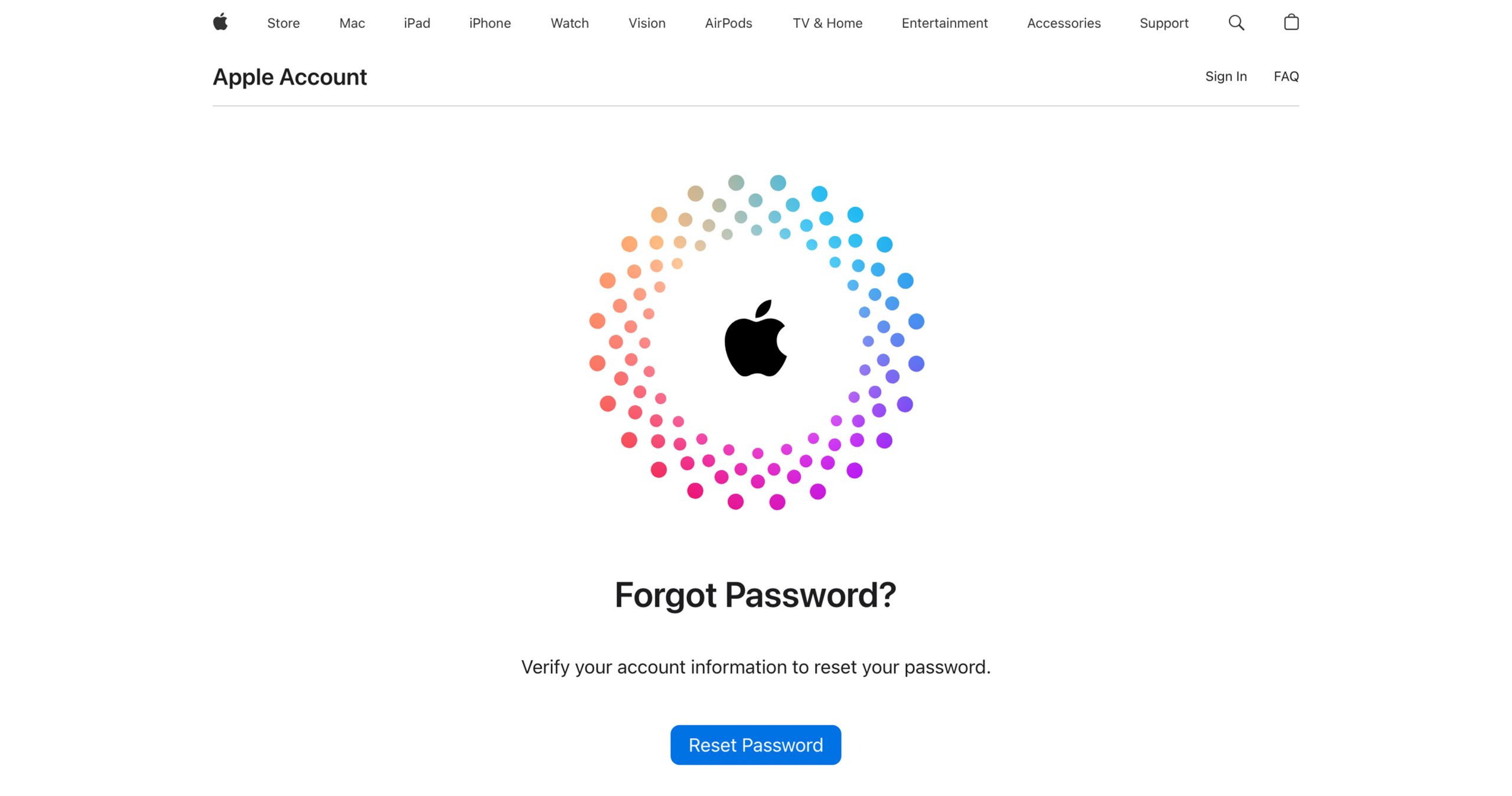دلایل قفل شدن اپل آیدی و راهکارهای آن
اپل آیدی یک حساب کاربری برای استفاده از دستگاههای مختلف و خدمات اپل است. این حساب به شما امکان دسترسی به App Store، iCloud، iTunes و سایر سرویسهای اپل را میدهد. اپل آیدی شامل اطلاعات شخصی مانند ایمیل، شماره تلفن و رمز عبور است که برای شناسایی شما در اکوسیستم اپل به کار میرود. از آنجا که اپل آیدی ارتباط مستقیمی با امنیت دادهها و اطلاعات شما دارد، حفاظت از آن امری ضروری است.
علل قفل شدن اپل آیدی
لاک شدن اپل آیدی میتواند دلایل مختلفی داشته باشد. از جمله مهمترین این دلایل میتوان به موارد زیر اشاره کرد:
-
وارد کردن اشتباه رمز عبور: اگر به دفعات رمز عبور خود را اشتباه وارد کنید، اپل بهطور خودکار حساب شما را برای محافظت از اطلاعاتتان قفل میکند.
-
پاسخهای اشتباه به سوالات امنیتی: در صورتی که پاسخهایتان به سوالات امنیتی بهدرستی وارد نشود، اپل آیدی شما قفل میشود.
-
فعالیت مشکوک یا غیرعادی: هر گونه فعالیت مشکوک یا تغییرات غیرمعمول در حساب کاربری شما، ممکن است منجر به قفل شدن اپل آیدی شود.
-
عدم استفاده طولانیمدت: در صورتی که اپل آیدی برای مدت طولانی غیرفعال باشد، اپل ممکن است بهطور خودکار آن را مسدود کند.
پیغامهای رایج هنگام قفل شدن اپل آیدی
در صورتی که اپل آیدی شما قفل شود، معمولاً یکی از پیغامهای زیر را مشاهده خواهید کرد:
- “This Apple ID has been disabled for security reasons”
- “You can’t sign in because your account was disabled for security reasons”
- “This Apple ID has been locked for security reasons”
این پیامها به این معنی هستند که دسترسی شما به اپل آیدی مسدود شده است و شما نمیتوانید از سرویسهای اپل استفاده کنید.
چگونه از قفل شدن اپل آیدی جلوگیری کنیم؟
برای جلوگیری از قفل شدن اپل آیدی و اطمینان از امنیت حساب کاربری خود، چند توصیه ساده وجود دارد:
-
استفاده از رمز عبور امن: از رمز عبورهای پیچیده استفاده کنید که ترکیبی از حروف بزرگ و کوچک، اعداد و نمادها باشند.
-
فعال نکردن احراز هویت دو مرحلهای: این ویژگی امنیت حساب شما را بهطور چشمگیری افزایش میدهد ولی در کشور ما به دلیل نیاز به شماره تماس برای فعال کردن هویت دو مرحله ای و عدم پشتیبانی از سوی شرکت اپل فعال کردن این مرحله با شماره ایران در حال حاضر ممکن نمی باشد ، پس زمانی که با پیغام آپگرید کردن اپل آیدی در دستگاه خود روبرو شدید گزینه Dont upgrade را انتخاب کنید و به مرحله بعد بروید تا با مشکل لاک شدن اپل آیدی روبرو نشوید.
-
مراقبت از اطلاعات امنیتی: از اطلاعات امنیتی خود محافظت کنید و پاسخ به سوالات امنیتی را بهخوبی به یاد داشته باشید.
-
خرید اپل آیدی از مراکز معتبر: با خرید اپل آیدی از جای معتبر و تغییر رمز عبور و سوالات امنیتی پس از خرید، از قفل شدن اپل آیدی جلوگیری کنید.
چگونه اپل آیدی خود را unlock کنیم؟
برای رفع قفل اپل آیدی و بازگشت به حساب کاربری، چندین روش وجود دارد که میتوانید امتحان کنید. در ادامه این روشها آورده شده است:
1. استفاده از تنظیمات دستگاه اپل
اولین و سادهترین روش برای بازگشایی قفل اپل آیدی، استفاده از تنظیمات آیفون است، البته این روش زمانی کارایی دارد که شما رمز عبور و پاسخ سوالات امنیتی در هنگام ساخت اپل آیدی خود را بدانید.
- به Settings بروید و روی نام خود در بالای صفحه ضربه بزنید.
- روی گزینه Sign-In & Security رفته و رمز اپل آیدی خود را وارد کنید.
- گزینه Change Password را انتخاب کنید و پس از پاسخ به سوالات امنیتی، رمز عبور جدید را وارد کنید.
با انجام این مراحل، اپل آیدی شما بهروزرسانی میشود و قفل آن باز خواهد شد.
2. استفاده از Apple Support
در صورتی که روش اول موفقیتآمیز نبود، میتوانید از نرمافزار Apple Support برای بازیابی رمز عبور استفاده کنید:
- نرمافزار Apple Support را از App Store دانلود کنید.
- وارد نرمافزار شوید در بخش My device، وارد گزینه آیفون شوید و پس رفتن به صفحه Passwords & Security را انتخاب کنید و گزینه Reset Apple Account password را انتخاب کنید
- پس از پاسخ به سوالات امنیتی و مراحل بازیابی را دنبال کنید.
3. استفاده از وبسایت iForgot
اگر هیچکدام از روشهای قبلی کار نکرد، میتوانید از وبسایت iForgot اپل برای بازیابی پسورد استفاده کنید:
- به وبسایت iforgot.apple.com بروید.
- پس از زدن گزینه Reset Password اپل آیدی خود را وارد کنید و گزینه Continue را بزنید.
- کد امنیتی را وارد کنید و دستورالعملهای بازیابی رمز عبور را دنبال کنید.